新版Chrome浏览器如何解决无法更改语言的问题
我们都知道刚下载的Chrome浏览器默认的字体是繁体,下面给大家讲讲新版Chrome浏览器如何解决无法更改语言的问题。

chrome设置语言的问题
1. 如图所示是我们新版Chrome浏览器的首页,我们可以看到网页上的字体都是繁体字。

2. 虽然繁体字我们还是可以看懂,但是使用起来未免有些不习惯,下面就给大家讲讲如何更改Chrome浏览器的语言。
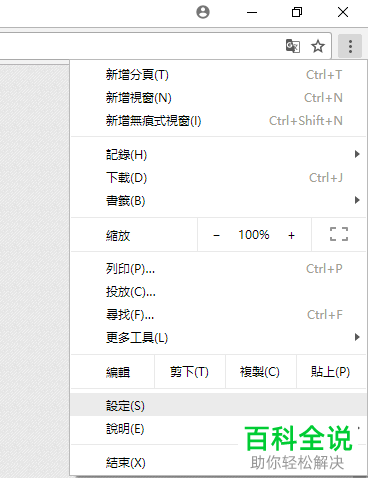
3. 点击高级选项会出现如图所示的界面,但是我们可以看到新版Chrome浏览器除了繁体字一以外,其他语言都修改不了。
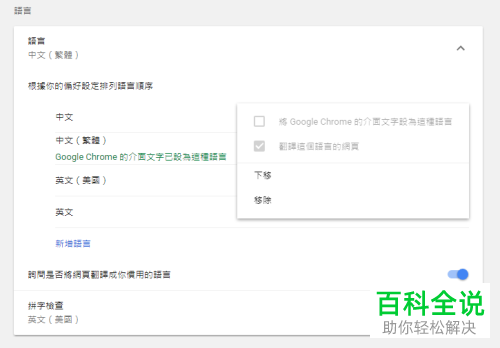
4. 导致无法更改其他语言的问题,可能是因为我们没有下载添加其他语言,所以我们要讲其他语言添加进去。
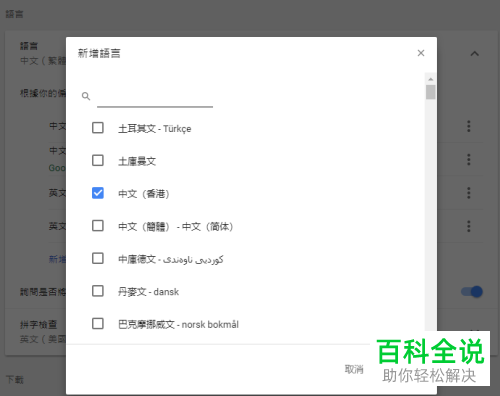
5. 如图所示,我们新添加了“中文(简体)”后该选项就会出现在语言选项中,但是原来的中文选项依旧不能选择。
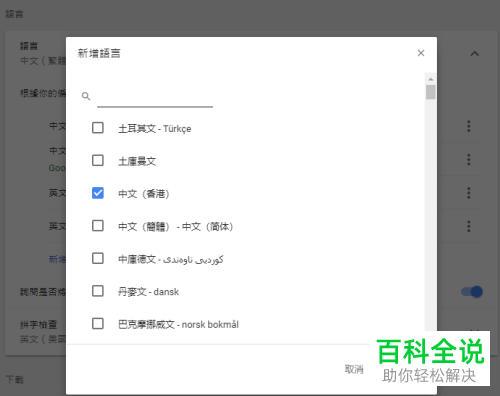
6. 所以,我们在这里选择我们手动添加进去的中文语言,然后重启电脑使其生效,电脑打开后再打开浏览器我们就可以看到语言变成简体中文了。

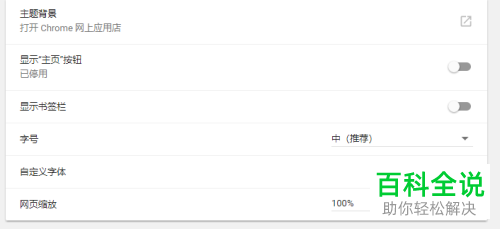
附:如何打开chrome高级设置
1.在Chrome浏览器中点击设置进入到如图所示的界面,然后将该界面拉到最底部,点击“高级”或者“进阶”即可。
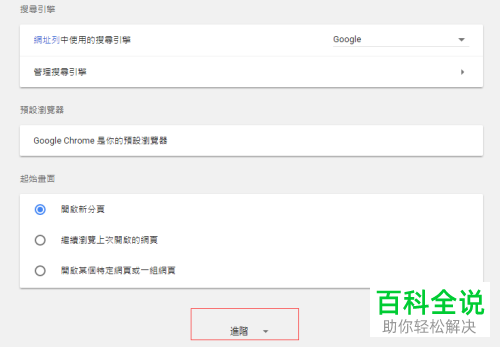
以上就是新版Chrome浏览器解决无法更改语言问题的解决方法了。
赞 (0)

